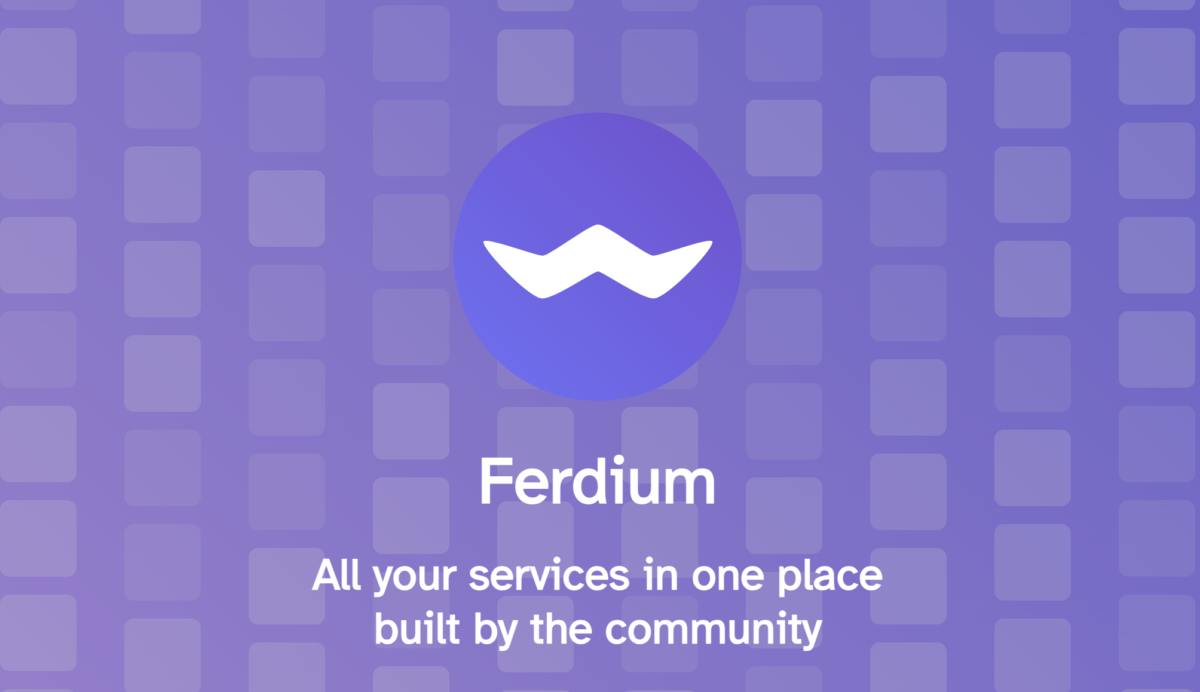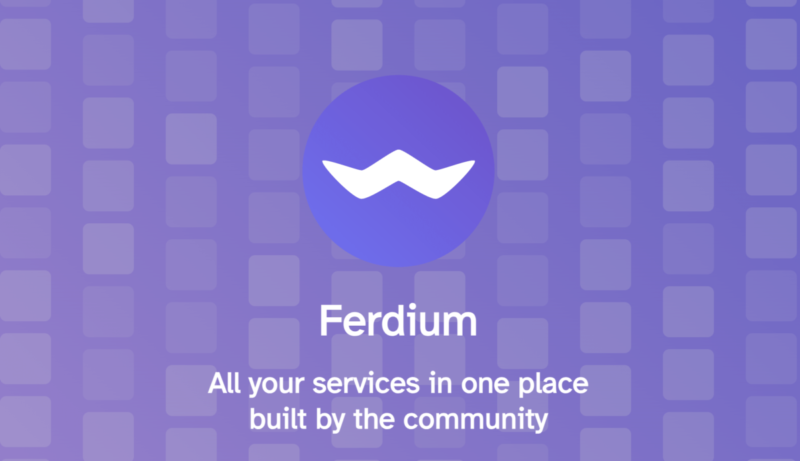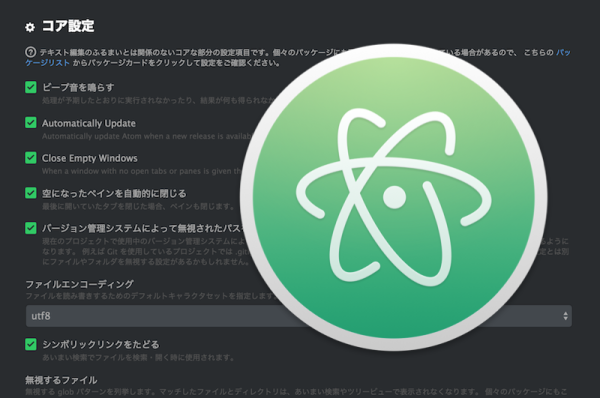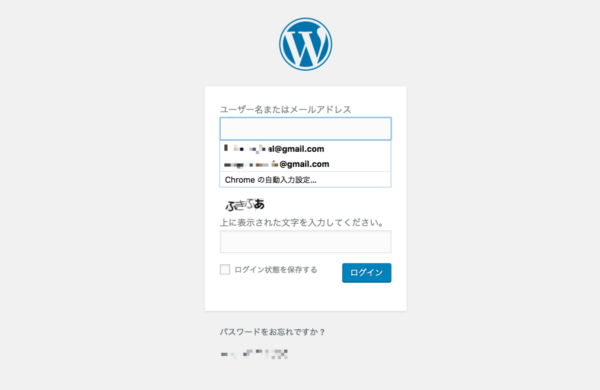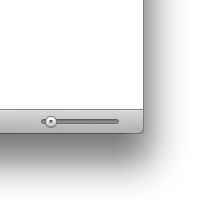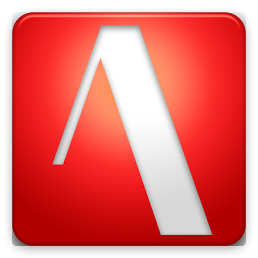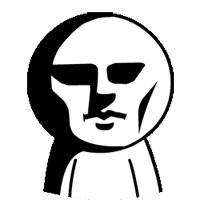仕事でやり取りするコミュニケーションツールとしては、メールのほかにSlack、Chatwork、Facebookメッセンジャーなど、オンラインのツールの利用が多いものです。これらはパソコンにインストールしなくても、オンライン上でログインして利用するいわゆる「ウェブアプリ」的なものです。
こういったサービスは、MacやWindowsへインストールして利用するものも多いのですが、その数だけアプリのインストール、またはChromeやSafariなどでサービスを個別に開くなど、便利な反面管理が煩わしくもあります。
そんな悩みを解決するのが一括管理可能なアプリ「Ferdium」です。無料で使うことができます。
Ferdiumのダウンロード https://ferdium.org/
Ferdiumとは
FranzやFerdiから進化したアプリケーションです。ざっくり言えばこれは一種のブラウザで、タブごとに異なるアカウントでログインできるものです。そのため、複数のGmailを1つのアプリ内で利用したり、よく使うウェブサービスをアプリ内で切り替えて使うことができる、といったものです。Windows、Mac、Linuxで使えます。
対応サービス(というか、対応ウェブサイト)は、主要どころは一通り押さえられています。
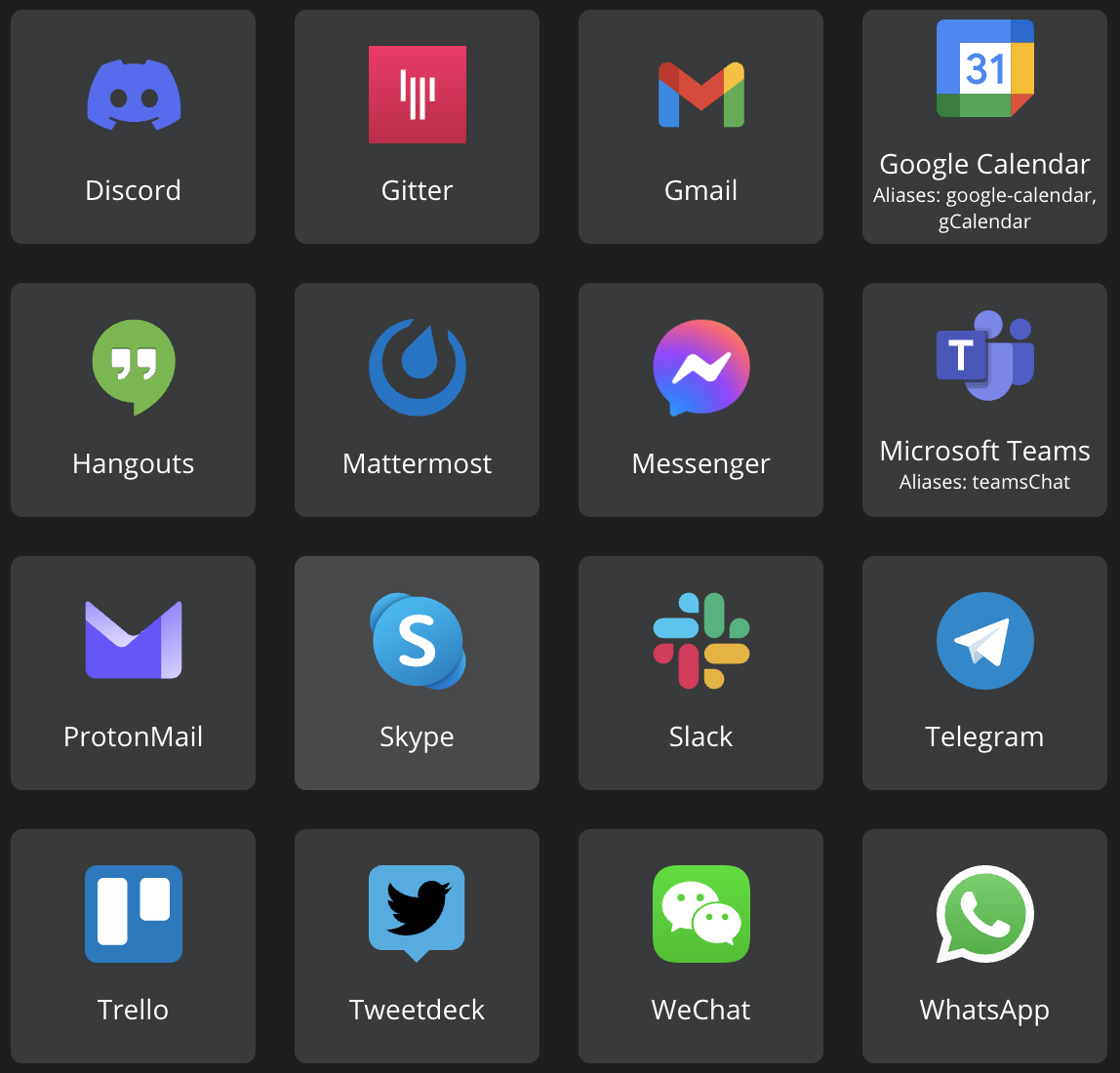
私はGmailアカウントを3つ、Chatwork、Google Drive、Notion、MFクラウド請求書、Money Foward Me、Todoistを1つのアプリ内で使用しています。
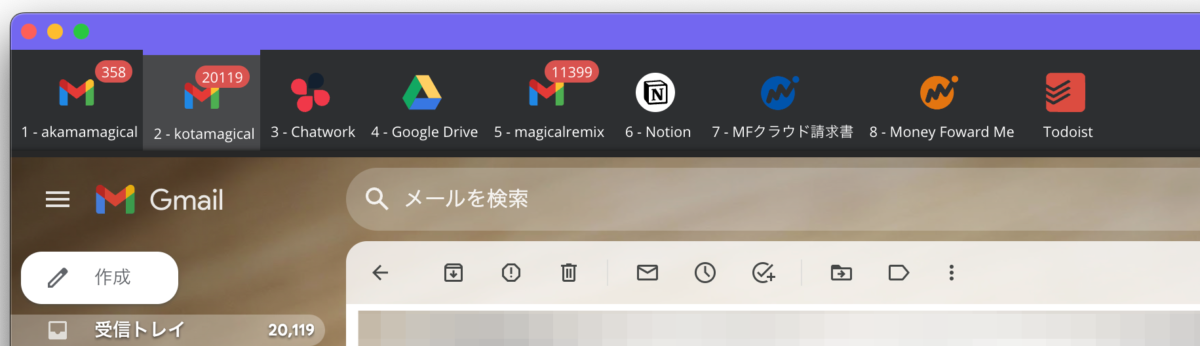
Ferdiumの使い方
Ferdiumの使い方として、アカウントを作成する方法と、アカウントなしで使う方法があります。アカウントを作れば、ほかのパソコンと環境設定を同期することができます。MacやWindowsの買い替え、買い増し時にも便利なので、私はアカウントを作って利用しています。
使い勝手を研究したオススメの設定をご紹介します。
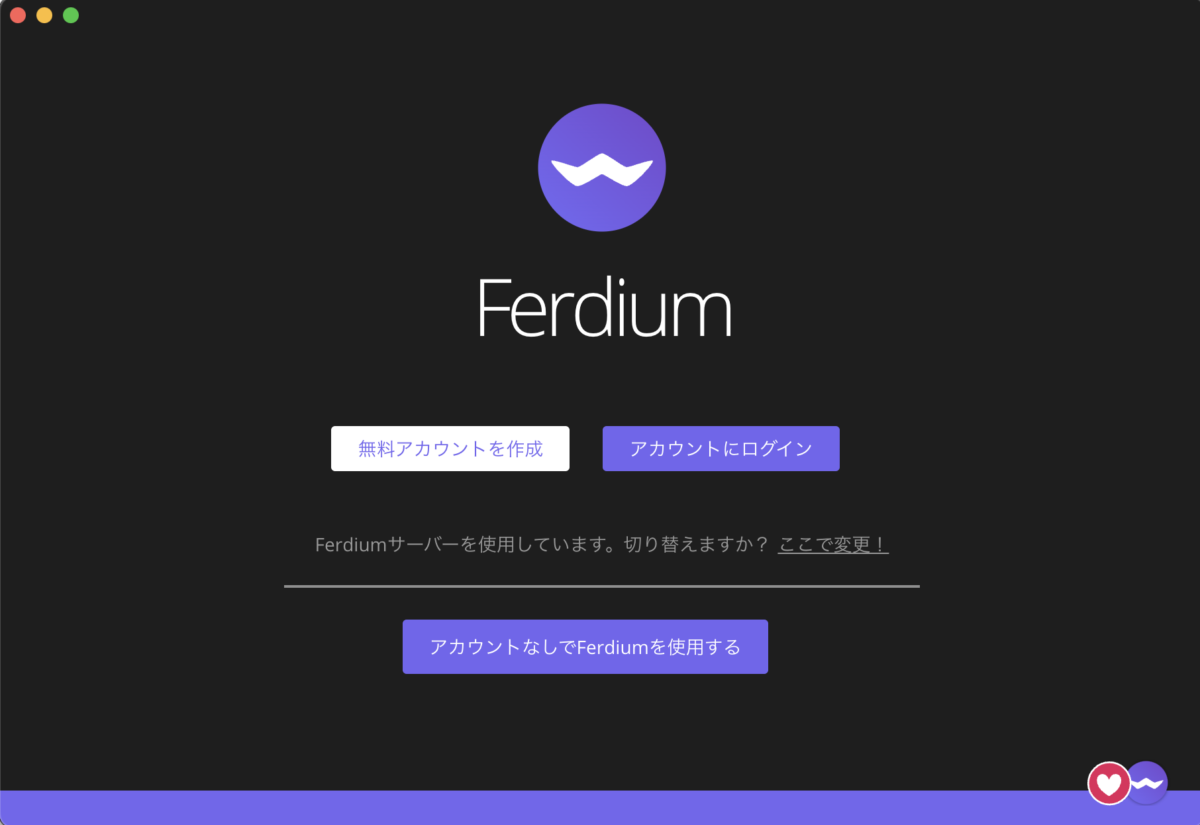
環境設定
「Settings」から「Language」で日本語化できます。
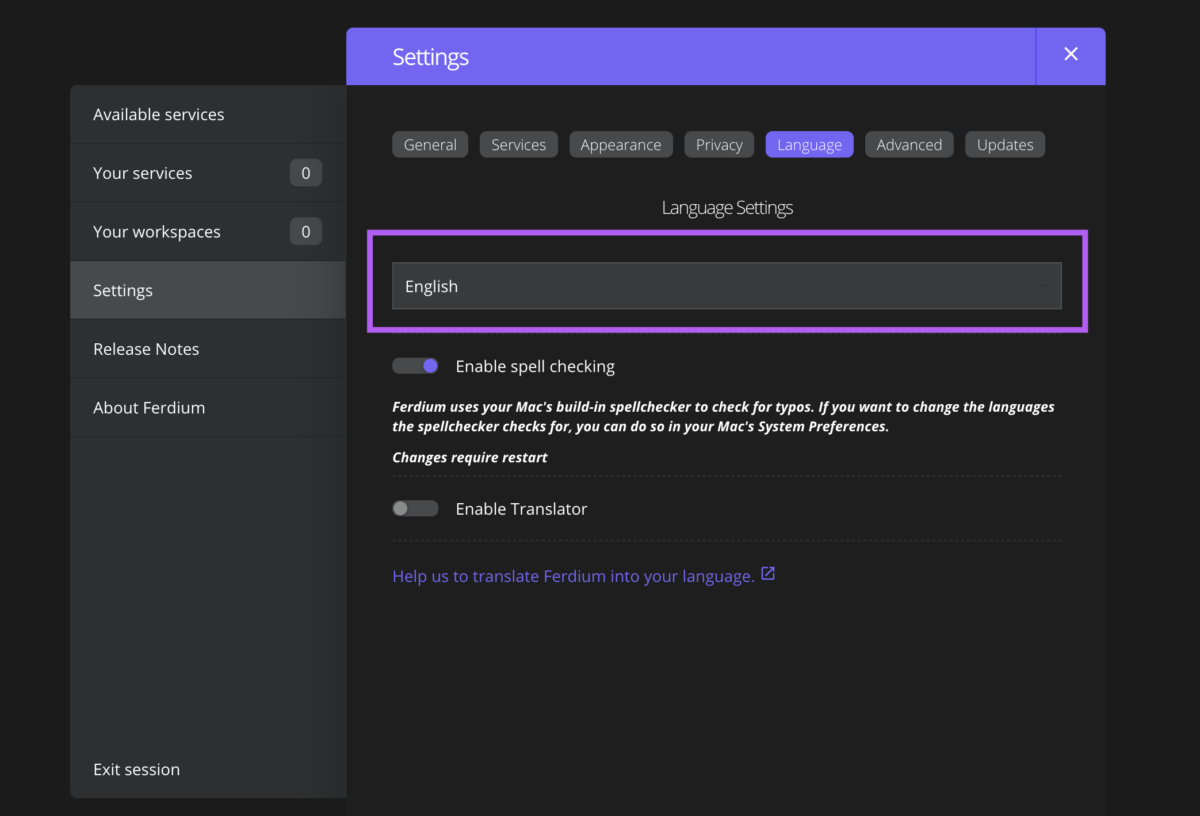
「サービス」→「サービスのアイコンサイズ」
サービスのアイコンサイズは「Small Icons」がちょうどよい。
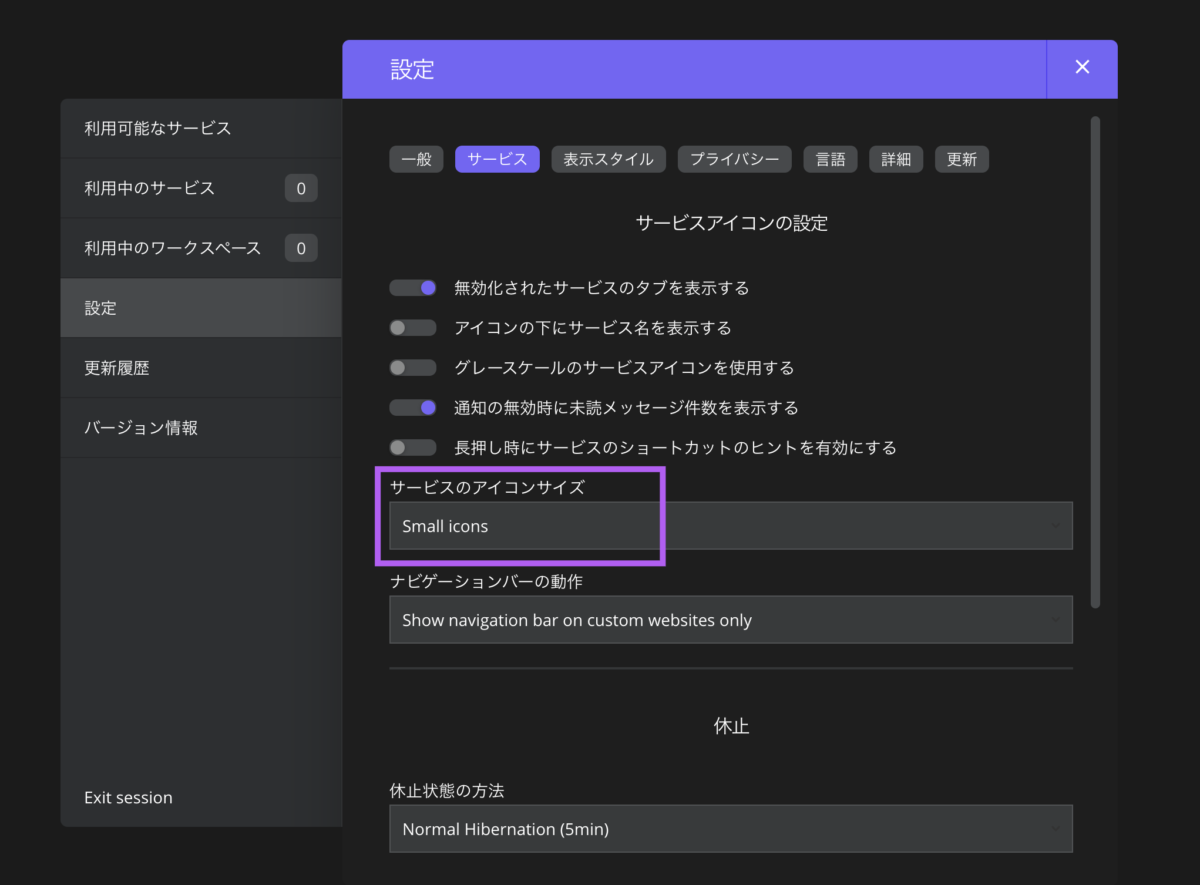
「表示スタイル」で「ドラッグ可能な領域をウィンドウに表示」をオンにすると、ウィンドウの移動が楽になります。
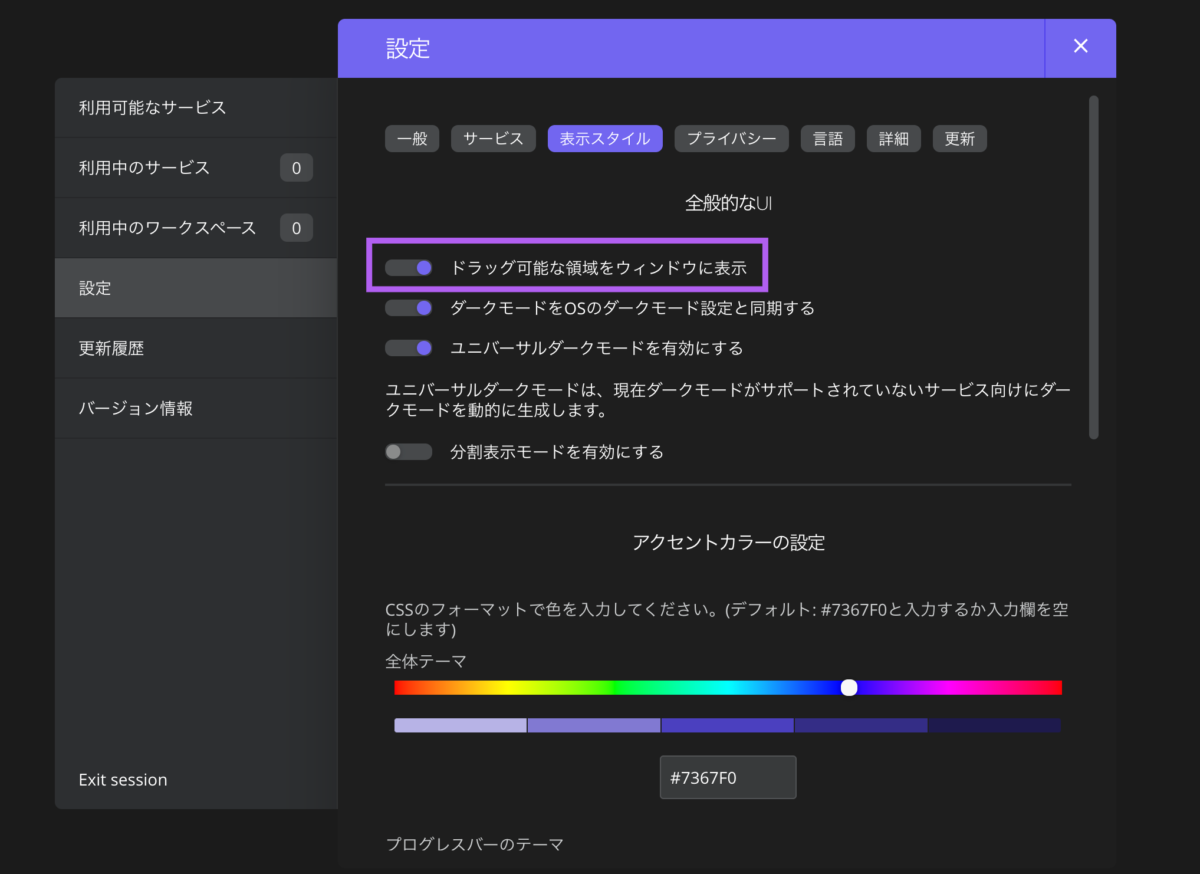
「表示スタイル」でそのまま下にスクロールし、「サイドバーの幅」は「Wide sidebar」がバランスが良い。そのほか、以下をオンにします。水平レイアウトは、幅を節約できるのでノートパソコンなどの限られた画面の際にオススメです。各種非表示は環境設定を開けばすべて編集することができますし、常用しない機能ですので隠しておきます。あとはお好みで調整をします。
- 水平レイアウトを使用する
- 折りたたみボタンを非表示
- レシピボタンを非表示
- 設定ボタンを非表示
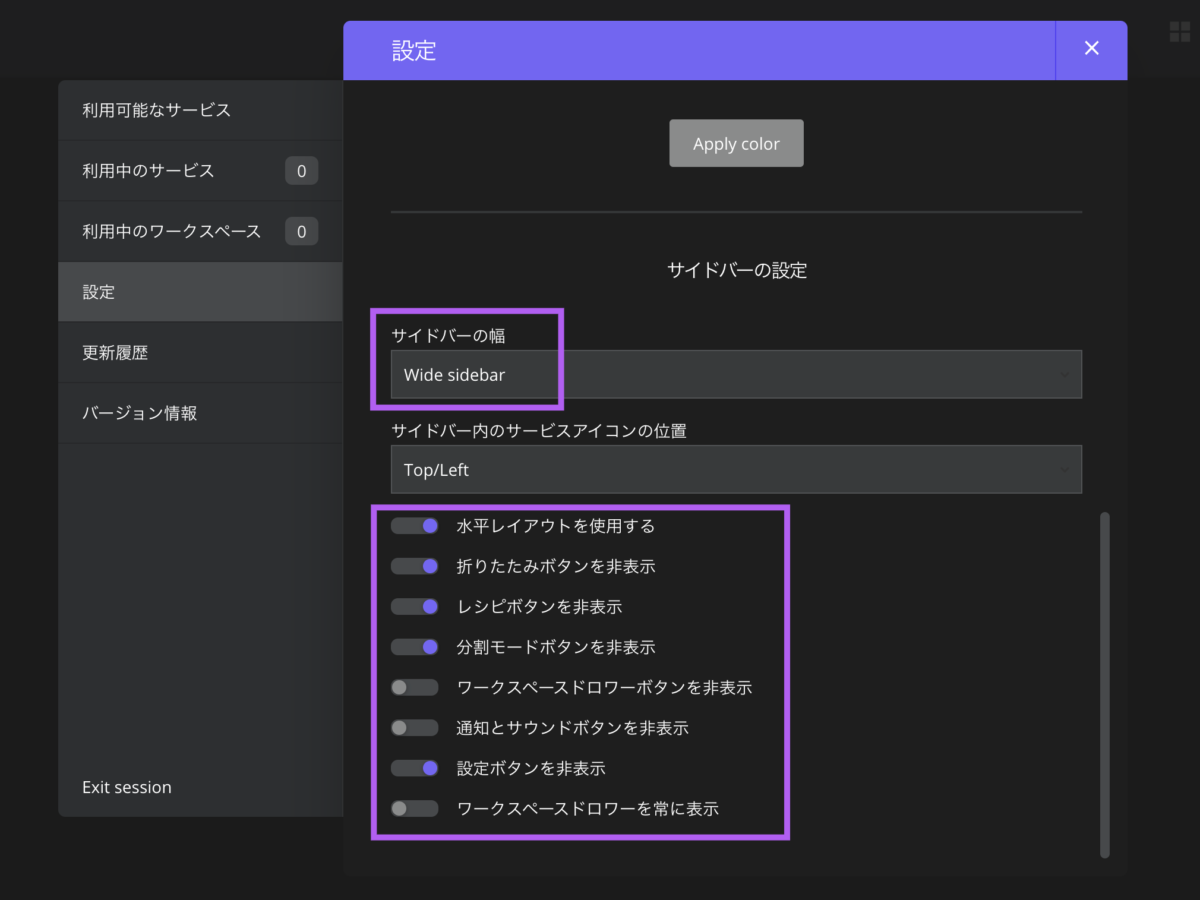
仕上がった見た目
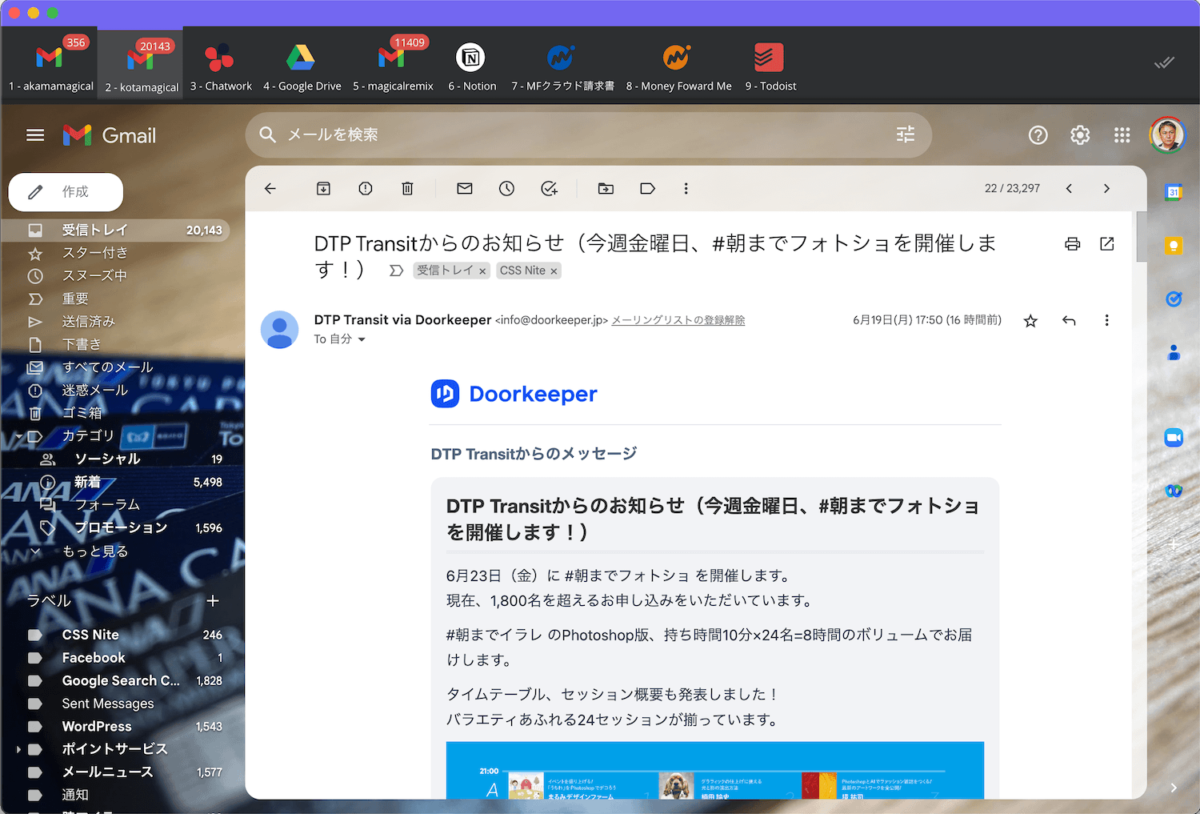
便利な使い方
ワークスペース
Ferdiumには「ワークスペース」といういわゆるフォルダのような概念があり、ワークスペースごとに登録したサービスを切り替えて利用することができます。無秩序にアイコンが増えてしまうのを防げます。ワークスペースはいくつも作成可能です。
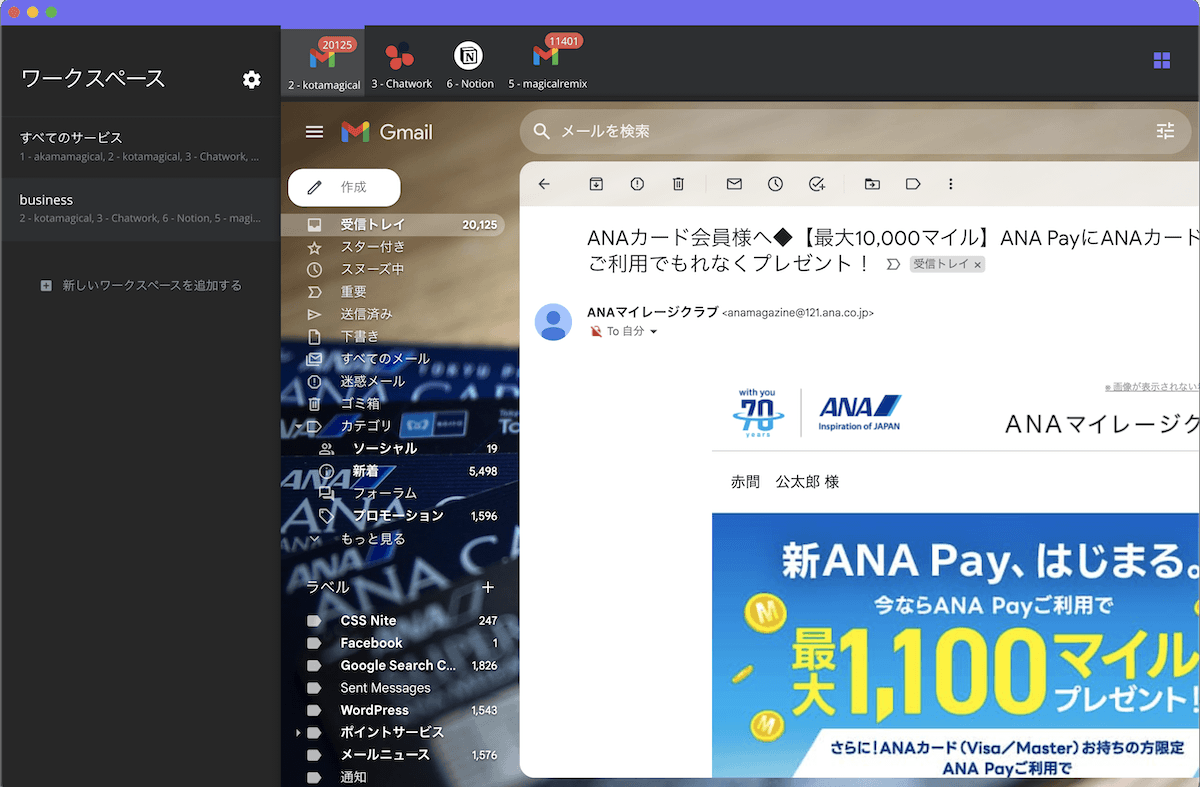
キーボードショートカットを活用
Ferdiumではcommand + 1 といったように番号で登録しているサービスを切り替えられます。登録の名前に数字を加えることにより、直感的に切り替え操作がしやすくなります。
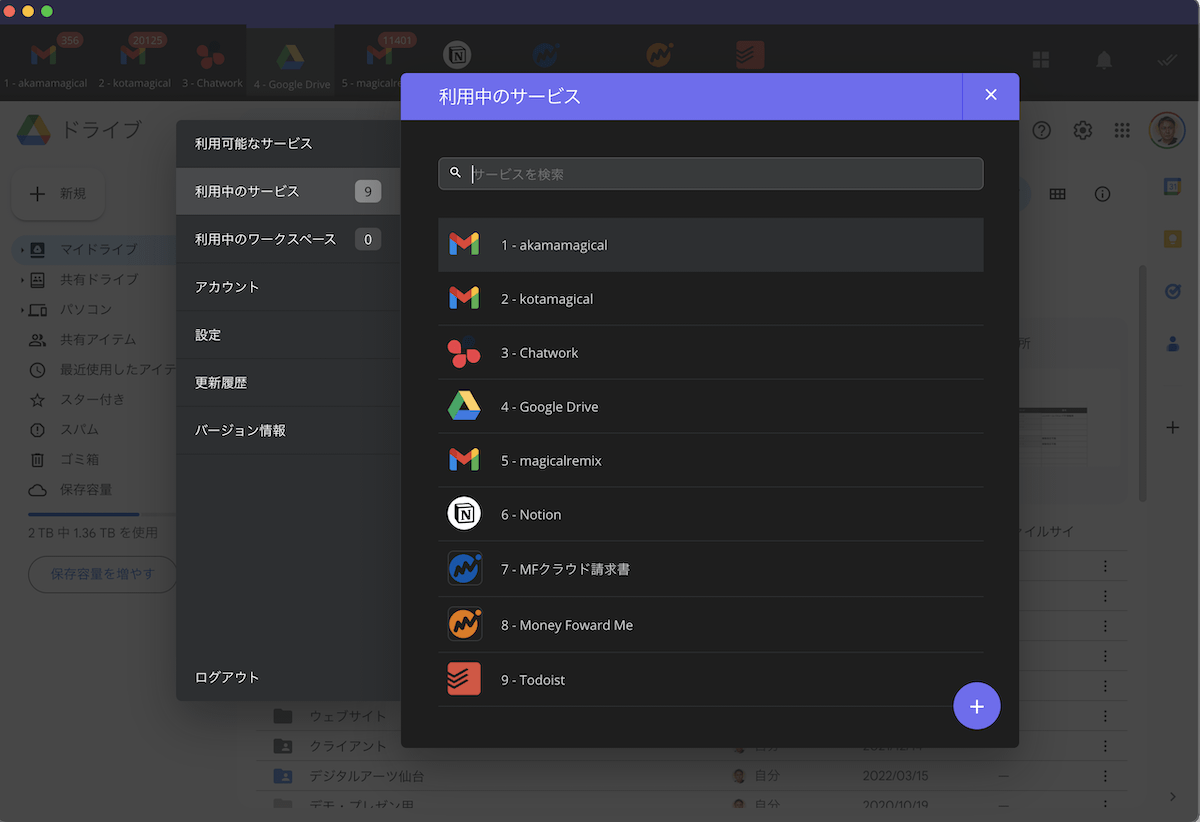
類似サービス
今回、Ferdiumに行き着くまでに比較検討したアプリケーションはこちらです。
最終選考
Biscuitは、SNSの定期観測用に使っています。Facebook、Twitter、Instagramなど業務用のアカウントを複数入れています。All-in-One Messangerは使っていません。
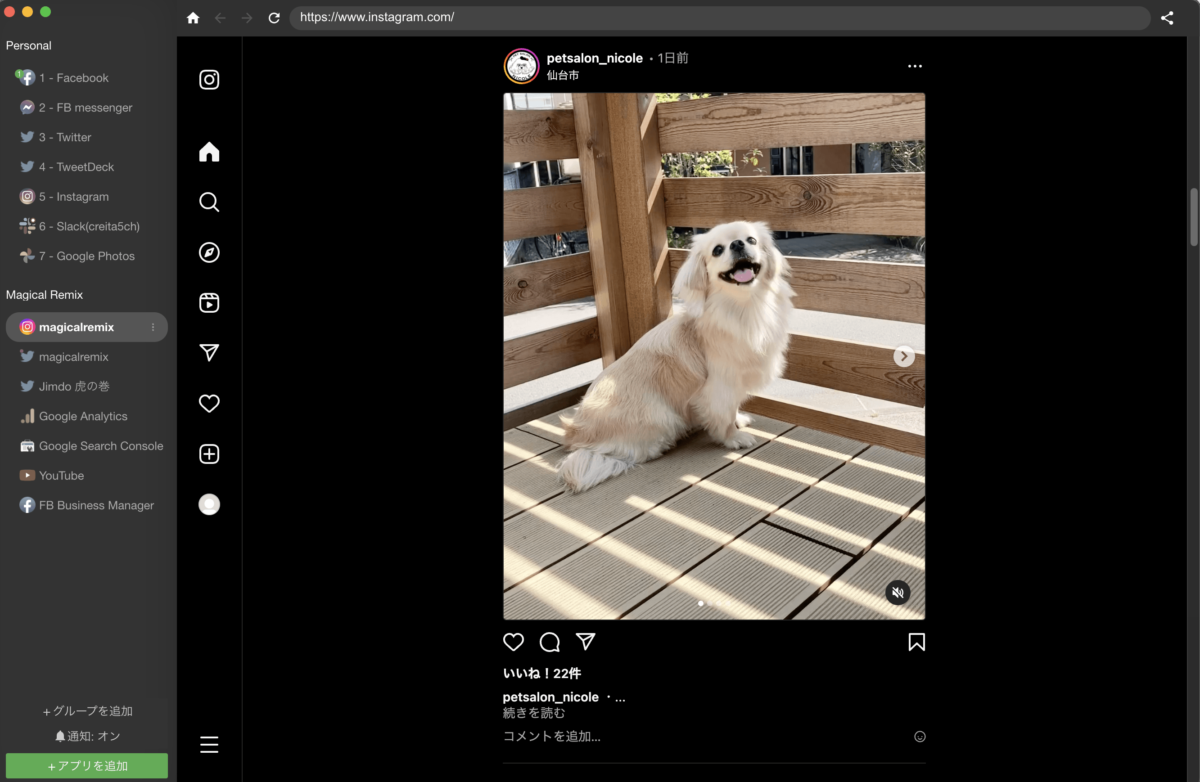
有料版または使い勝手が合わず除外
Shiftあたりが良さそうだったのですが、費用が高く、採用見送りとなりました。